
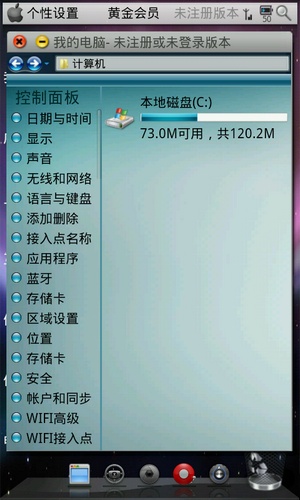
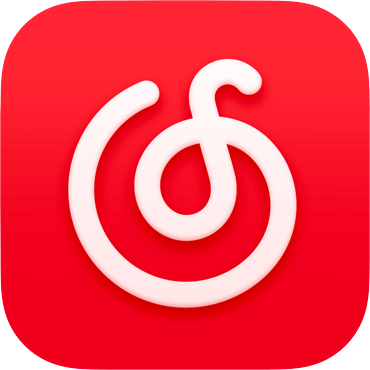
相信很多Mac系统用户对这款Mac AirPlayer一定产生不少好奇感吧?那么在Mac系统中到底怎么设置这款Mac AirPlayer软件呢?小编特地为Mac用户们带来了这款Mac系统中如何设置AirPlayer?的文章来帮助大家哦,想要进一步了解的你可以先来Mac系统中如何设置AirPlayer?中瞧瞧哦。

因为我们需要使用的itools需要itunes的支持,所以如果机器没有装itunes的话,提前我们去官方网站下载最新版本的itunes。
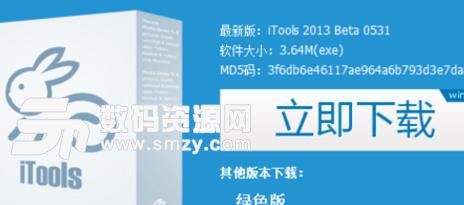
而后我们就可以到itools官方下载最新版的itools,并且安装好,如果前提已经装itunes的话,直接到第二部操作。
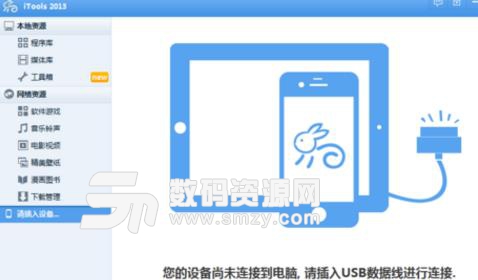
安装好后,打开软件,在界面的左上角会看到工具箱功能,打开工具箱在右面就可以看到airplayer按钮了。
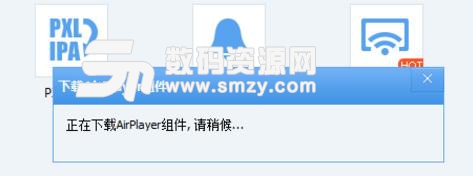
第一次使用软件会让用户自动更新airplayer组件,耐心等待下载安装完毕。这里注意如果网速不够快的话会有卡顿假死状态,不用理会耐心等待。
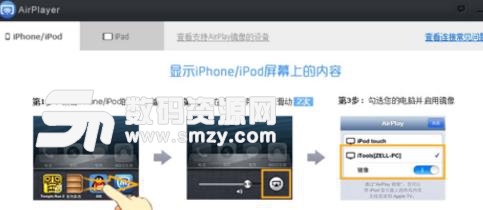
这个时候会提示需要使用电脑系统的网络功能,不用管它全部下一步就好了。
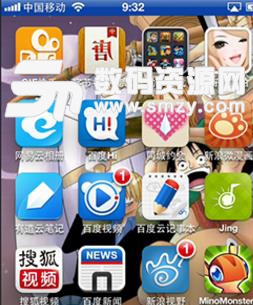
按照软件安装提示图中的步骤,在手机里打开相应设置,在手机上双击HOME键,然后向右划两次,点开向上操作,选取itools为信号源。

这样的话,电脑屏幕就会映射出来手机的屏幕了,而且是实时的图像,基本上各种设置都能没有卡顿的显示在电脑上。
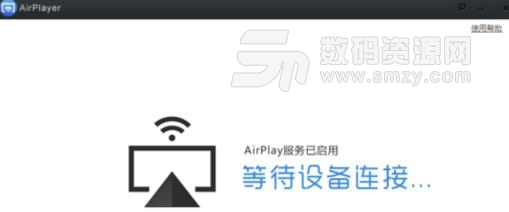
玩游戏也是能实时同步画面的,完全没有卡顿感,当然也可以像是3ds一样,玩airplayer特有类别的游戏,比如大屏幕映射的是游戏主画面,手机上放的是辅助操作画面。
当下一次你再使用airplayer功能的时候,就再也不用设置那么多复杂的操作,直接连接手机就会提示你接入airplayer功能了。